装机高手告诉你电脑插上耳机没声音怎么解决
- 时间:2017年11月08日 13:59:56 来源:魔法猪系统重装大师官网 人气:2045
为了让自己一饱耳福的同时不影响其他人。我们会在电脑上接上耳机,有时候在关键时候耳机没声了很是扫兴,就在网上询问是不是电脑的接口坏了,还是耳机坏了,为此感到苦恼,接下来,为了帮助到这些网友,小编就分享出电脑插上耳机没声音的解决经验。
有时候我们在使用电脑的时候,准备听音乐或者语音聊天,却发现将耳机插在电脑前面的耳机插孔却没有声音,是耳机坏了?还是电脑有问题?面对这种种的疑问,小编给大家分享这篇关于电脑插上耳机没声音怎么设置的教程希望能够助你们一臂之力。
电脑插上耳机没声音怎么解决图文教程
搜索框输入“控制面板”,点击进入
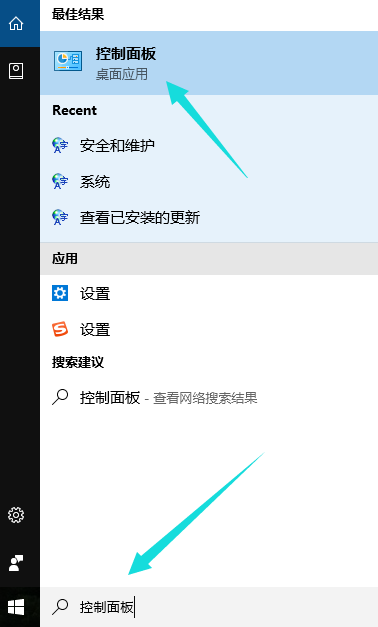
电脑截图(1)
点击“硬件和声音”

电脑截图(2)
选择“Realtek高清晰音频管理器”
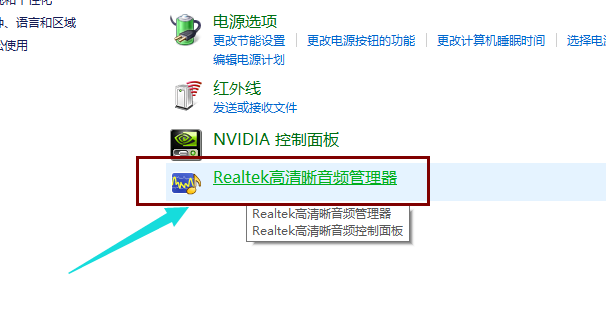
电脑截图(3)
点击右下角的“插孔设置”按钮(扳手图样)

电脑截图(4)
点击“AC97前面板”,重新装载音频装置
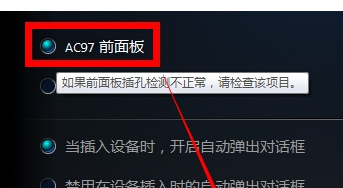
电脑截图(5)
点击确定,就发现前置耳机有声音了。
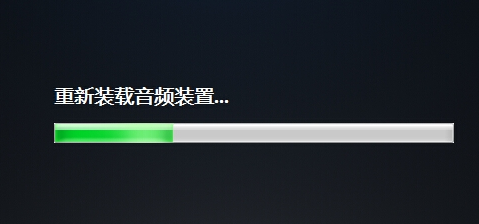
电脑截图(6)
以上就是解决电脑插上耳机没声音的其中一种方法了,面对不同的原因,解决的方法也会不一样,其它的问题解决方法,可以在“小编一键重装系统”官网上查阅相关的教程。
上一篇:装机高手告诉你电脑自动关机怎么设置
下一篇:装机高手告诉你电脑无线网卡驱动怎么安装









